マルチカーソルとは
エディタを使っているときにある複数の文字列を変更したいときは、置換機能を使えばいいのですが、検索ダイアログを出して操作するのが面倒だったり、全てを置換したくなかったりします。
VSCodeの場合はある文字列を選択して
command+D
とすると次にある同じ文字列が選択されます。これを繰り返します。
各文字列の最後にカーソルがセットされます。
これらのカーソルはどれも同じように動きます。入力や削除も同様に動くので一括して処理することが可能です。
マルチカーソルの使い方を覚えるとVSCodeがさらに便利に使えるようになります。
基本
同じ文字列を選択する command+D
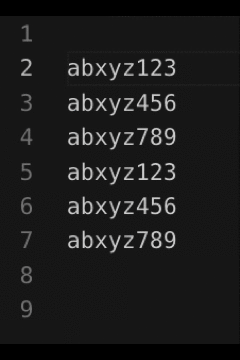
「cde」を選択します。
command+Dを押すと次の「cde」が選択されます。同様に全ての「cde」を選択します。
deleteで一括して削除されます。
「xyz」を入力します。一括して入力されます。
複数箇所を指定する alt+クリック
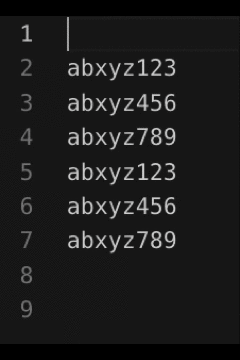
カーソルをセットしたいところをクリックします。
altを押しながら次にセットしたいところをクリックします。同様に繰り返します。
複数箇所にカーソルがセットされます。
スペースを入力します。一括して入力されます。
複数行を操作する
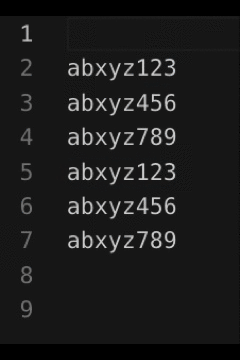
操作したい行をすべて選択します。
shift+alt+Iを押します。各行の末尾にカーソルがセットされます。
ショートカット一覧
alt+click
セットしたい箇所で、これを行うと、カーソルがセットされる。複数箇所に追加できる。
alt+command+上矢印
今カーソルがある箇所の上の行にカーソルが追加される。
alt+command+下矢印
今カーソルがある箇所の下の行にカーソルが追加される。
command+U
最後にセットしたカーソルが消える。アンドゥ。
shift+alt+I
行を選択した状態で、これを行うと、選択した各行の末尾にカーソルがセットされる。
command+L
現在カーソルがある行を選択する。複数行も可。
shift+command+L
ある文字列を選択した状態で、これを行うと、同じ文字列がすべて選択され、それぞれにカーソルがセットされる。
control+shift+command+右矢印
カーソルのある行がすべて選択される。
shift+alt+ドラッグ
shift+altを押しながらドラッグすると矩形選択(四角形選択)ができる。選択した部分の各行にカーソルがセットされる。
shift+alt+command+矢印
矩形選択した部分を広げたり狭めたりできる。
command+D
ある文字列を選択した状態で、これを行うと、同じ文字列が一つずつ選択され各箇所にカーソルがセットされる。


コメント